1 搭建编程环境
1.1 安装Python
1.1.1 下载地址
https://www.python.org/downloads/
根据自己的Windows版本下载对应的安装程序
1.1.2 运行Python
1、打开命令提示符-快捷键(windows + R,敲入cmd)
2、敲入python,回车。







2 安装Anaconda
下载地址:https://www.anaconda.com/distribution/
学习文档所在位置:https://docs.anaconda.com/anaconda/navigator/


下载之后,安装Anaconda的时候,只需要傻瓜式的下一步下一步的安装。
2.1 Anaconda是什么?
Anaconda是一个用于科学计算的Python发行版,支持Linux,Mac,Window系统,提供了包管理与环境管理的功能,可以很方便地解决多版本python并存、切換以及各种第三方包安装问题。Anaconda利用工具/命令conda来进行package和environment的管理,并已经包含了Python和相关的配套工具。
2.1.1 Anaconda的优点
省市省心、分析利器
2.1.2 什么是conda?
conda是开源包(package)和虚拟环境(environment)的管理系统
2.1.3 其它介绍
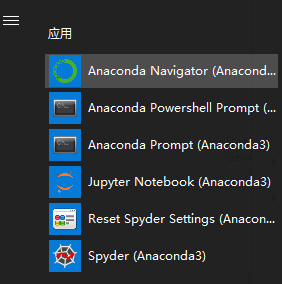
Anaconda Navigator:用于管理工具包和环境的图形用户界面,后续涉及的众多管理命令也可以在 Navigator 中手工实现。

进入之后,显示的效果如下:

Jupyter notebook:基于web的交互式计算环境,可以编辑易于人们阅读的文档,用于展示数据分析的过程。
qtconsole:一个可执行 IPython 的仿终端图形界面程序,相比 Python Shell 界面,qtconsole 可以直接显示代码生成的图形,实现多行代码输入执行,以及内置许多有用的功能和函数。
spyder:一个使用Python语言、跨平台的、科学运算集成开发环境。

2.1.4 使用conda管理包
点击:

在Anaconda Prompt中可以使用conda命令了。

创建新环境命令
conda create -n env_name list of packages
如:conda create -n py2 python=2.7 pandas
source activate env_name #进入环境
source deactivate #退出环境
conda env remove -n env_name #显示所有的环境
查看命令
conda list #查看所有的安装的包
conda list python #查看python安装包
conda search search_term

更新命令
conda update
conda update python numpy

删除命令
conda remove
conda remove python scipy
3 安装PyCharm
3.1 PyCharm安装
PyCharm: http://www.jetbrains.com/pycharm

下载pycharm-professional-2019.2.4,然后双击执行,弹出如下界面:






3.2 JetBrains PyCharm Professional v2019.2.x/2.5/2.4/2.3/2.2其它配置
3.2.1 注意
修改hosts,请先将hosts中有关jetbrains的配置删除再进行其他步骤,如下所示
0.0.0.0 account.jetbrains.com(从hosts中删除这行内容,没有请忽略)
0.0.0.0 www.jetbrains.com(从hosts中删除这行内容,没有请忽略)
3.2.2 下载配置相关包
下载位置:链接:https://pan.baidu.com/s/1Gx7lcrmiyOv1OS3BX8Lm4A 提取码:0v8b
将jetbrains-key.jar (在压缩包中)复制粘贴到 pycharm安装目录的\bin目录下。如下图所示:

修改pycharm64.exe.vmoptions这个文件,如果是32位的请修改pycharm.exe.vmoptions。如果俩文件都存在,都修改。在这个文件最后追加 -javaagent:jetbrains-key.jar的路径,将路径修改成你自己的这个包的路径!我这里是-javaagent:C:\Program Files\JetBrains\PyCharm 2019.2.4\bin\jetbrains-key.jar,最后保存,一定要保存!


内容是:
-Xms128m
-Xmx750m
-XX:ReservedCodeCacheSize=240m
-XX:+UseConcMarkSweepGC
-XX:SoftRefLRUPolicyMSPerMB=50
-ea
-XX:CICompilerCount=2
-Dsun.io.useCanonPrefixCache=false
-Djava.net.preferIPv4Stack=true
-Djdk.http.auth.tunneling.disabledSchemes=""
-XX:+HeapDumpOnOutOfMemoryError
-XX:-OmitStackTraceInFastThrow
-Djdk.attach.allowAttachSelf
-Dkotlinx.coroutines.debug=off
-Djdk.module.illegalAccess.silent=true
-javaagent:C:\Program Files\JetBrains\PyCharm 2019.2.4\bin\jetbrains-key.jar
启动软件 ,选择Activation Code,然后将百度云盘中分享的Activation Code拷贝到Activation Code的输入框中。
重新启动pycharm.

5 PyCharm设置
将PyCharm的解释器设置成Anaconda的Python.exe.
选择File –> Settings.




最后,点击OK
